Як створити та налаштувати FTP -сервер

- 3972
- 424
- Manuel Smith
Найчастіше користувачі для обміну невеликими файлами в мережі використовують пошту або Skype. Однак, коли необхідно переслати архів фотографій або фільму, розмір декількох гігабайт, ці послуги не можуть бути використані. Публічний хостинг файлів також створює певні труднощі, наприклад, очікування таймера та обмеження швидкості. Найкраще рішення в цьому випадку - створити власний FTP -сервер.

Протокол передачі файлів
Як працює протокол FTP
FTP (протокол передачі файлів) - це протокол інформації в Інтернеті та локальних комп'ютерних мережах. Це програма, яка здійснює віддалене з'єднання з вибраною папкою для перегляду та обміну файлами, включаючи великі розміри. Обмін даними можливий від комп'ютера на віддалений сервер та між іншими серверами FTP.
Дані передаються без шифрування трафіку, тому доступ до входу та паролів може легко отримувати зловмисників. Для безпечної передачі файлів рекомендується використовувати протокол із захистом від TLS - FTPS, шифрування даних.
Власний FTP -сервер має певні переваги:
- Дозволяє керувати сервером та його ресурсами;
- надавати користувачам різні права доступу;
- Для нього це не потребує статичної IP -адреси.
- Обмеження швидкості немає;
- Відсутність оплати в Хостер за його розміщення;
Відповідно до складності доступу, буде обрано програмне забезпечення. Щоб створити FTP -сервер для приватного використання з мінімальними налаштуваннями, безкоштовні сумки для програмного забезпечення досить підходять.
Компанія Microsoft у Windows 7 додала функцію Інтернет -сервісів Internet Information (IIS), яка робить загальний доступ від мережі до папки, виділеної для цієї мети. Тому для створення FTP -сервера для Windows 7 не потрібно додатково встановити.
Встановлення FTP -сервера
Деякі стандартні можливості, які використовуються не так часто у Windows 7, вимкнено за замовчуванням. Тому для їх активації необхідно виконати ряд кроків.
Щоб створити FTP -сервер у Windows 7, вам потрібно:
- Натисніть "Почати" та відкрийте розділ "Control". Для зручності перегляду ви можете вибрати режим "маленькі піктограми".
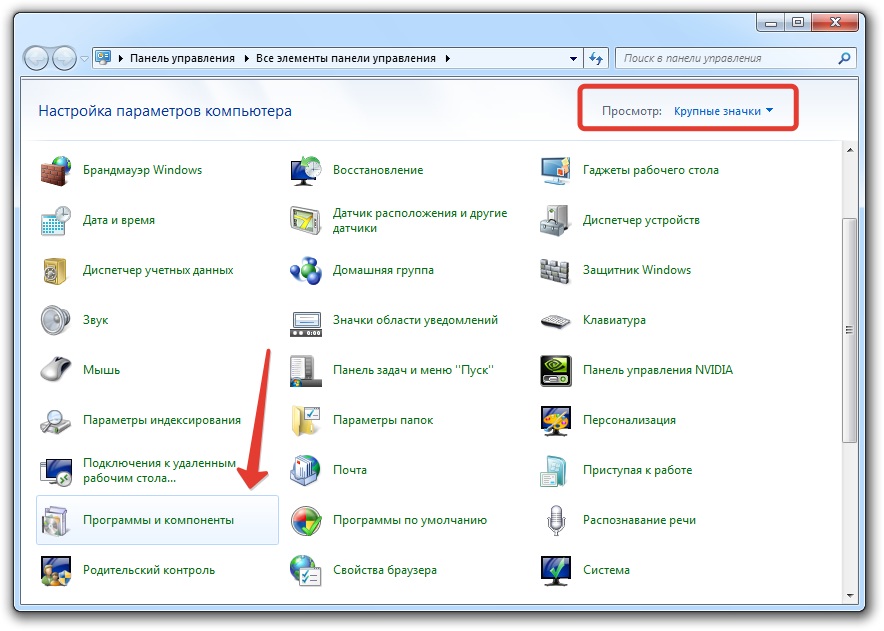
Панель управління в Windows 7
- Перейдіть у розділ "Програми та компоненти", де вибрати "Увімкнення або відключення компонентів Windows".
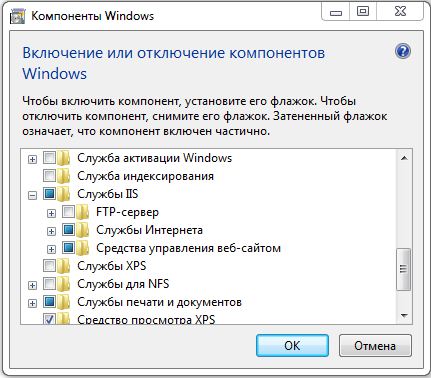
Увімкнення та відключення компонентів Windows
- У списку відкриття меню слід зазначити компоненти, які слід активувати, встановивши поруч із полем. Це папка FTP-сервера, в ній є дві точки: "Розширюваність FTP" та "FTP-сервіс", а також папка "Управління веб-сайтом", а в ній "консоль управління IIS". Щоб почати почати нормально.
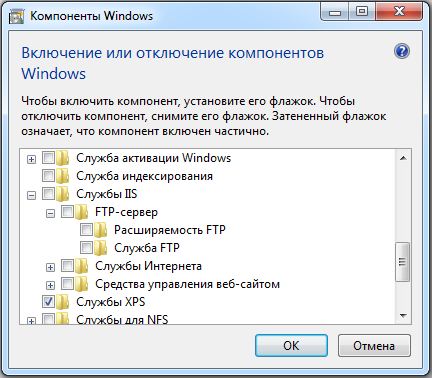
FTP -серверна папка
Налаштування FTP -сервера
- Тепер вам потрібно знову пройти через "старт" до "панелі управління".
- Знайдіть розділ "Адміністрація" та відкрийте в цьому розділі "Менеджер служб IIS".
- Перейдіть на вкладку "Сайт", натиснувши на ім'я з правою кнопкою, виберіть зі списку "Додати сайти FTP".
- Нове вікно повинно вказати назву майбутнього сервера FTP та шлях до каталогу з його даними. Ви можете перейти до наступного етапу налаштувань, натиснувши кнопку "Наступний".
- Тепер налаштування сервера встановлені. У полі IP -адреси Виберіть потрібний зі списку. Ви можете прив’язати його до певної адреси або зробити розширений доступ, вибравши товар "Все безкоштовно". У цьому випадку стандартний порт-21 повинен бути позначений. Якщо планується постійно використовувати FTP -сервер, то слід поставити перевірку з перевіркою "Запустіть сайт FTP автоматично". Виберіть опцію "без SSL", його можна увімкнути, якщо це необхідно пізніше. Знову натисніть "Далі".
- Тип авторизації встановлений у новому вікні. У пункті "Transcount Authence" ви можете дозволити вхід для звичайних або анонімних користувачів. Тут ви також можете налаштувати права на них. Натисніть "готовий".
Після завершення встановлення в розділі "Сайт" з’явиться новий сервер FTP.
Налаштування вікон брандмауера
Тепер необхідно налаштувати брандмауер Windows для відкриття портів та функціонування послуг.
Знову перейдіть на "Панель управління", потім "Брандмауер Windows". Знайдіть розділ "Додаткові параметри".
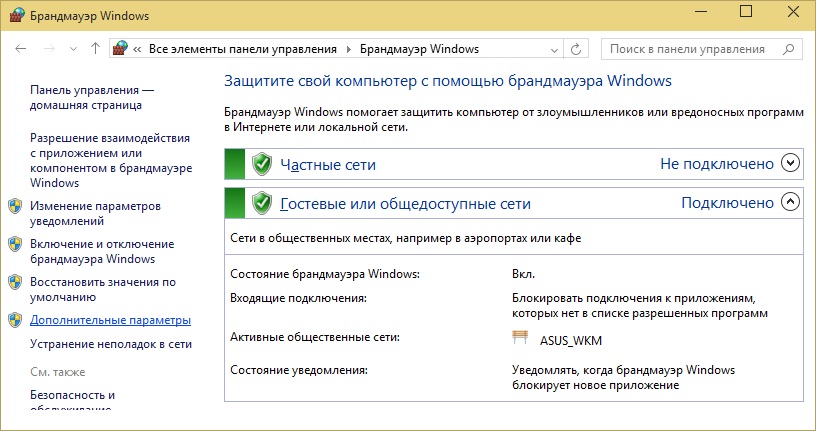
Брандмауер Windows 7
У ньому виберіть "Правила вхідних з'єднань". Для них рекомендується встановити пасивний режим. Для цього натисніть та ввімкніть "FTP Server Passive" та "FTP -сервер (вхідний трафік)". Таким же чином, для вихідних з'єднань включити правило "FTP-сервера" у відповідному розділі.
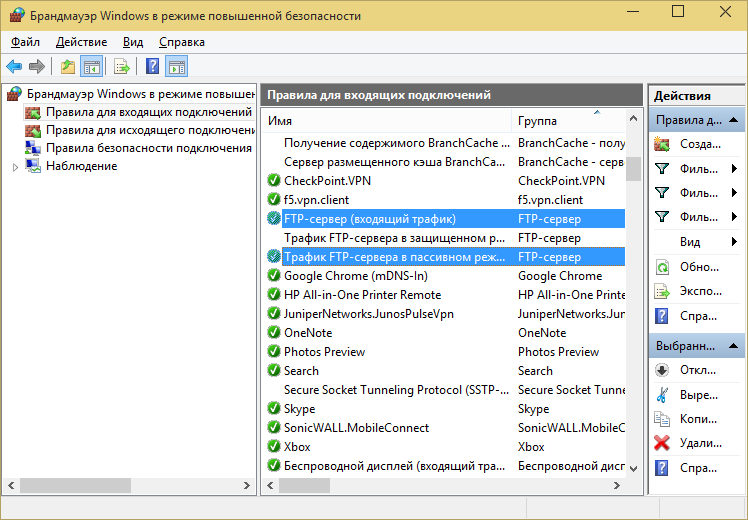
Увімкніть правила "FTP Server Passive" та "FTP -сервер"
Підключення користувачів
Щоб користувачі могли входити на сервер, вони повинні бути підключені.
- На вкладці "Контроль" відкрийте папку "Адміністрація".
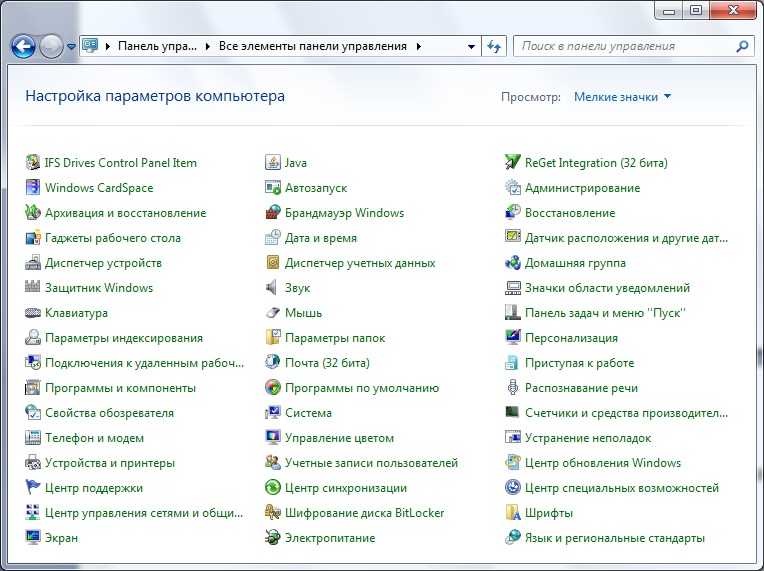
Адміністрація розділу
- Знайдіть розділ "Управління комп'ютером", а потім перейдіть у папку локальних користувачів. Натиснувши праву кнопку в рядку "Група", виберіть функцію "Створити групу". У новому вікні вкажіть назву та короткий опис групи, натисніть "Створити".
- Тепер ви можете підключити користувачів до створеної групи. У папці "Локальні користувачі" натисніть рядок "Користувачі" на рядку та виберіть у списку меню "Нове". Заповніть поля, вводячи ім'я та пароль, тут слід встановити галочку для зміни пароля.
- Щоб підключити користувача, натисніть праву кнопку на своєму обліковому записі та виберіть пункт "Властивості" зі списку меню, а потім - вкладка "Членство в групах" та кнопка "Додати". Знайдіть створену групу, додайте та натисніть кнопку ОК. Ця процедура повинна бути виконана для всіх користувачів сервера.
- На наступному етапі визначаються права користувачів доступу до робочого каталогу. Для цього перейдіть до каталогу "Сайт", натисніть на ім'я з правою кнопкою та відкрийте "Властивості" ". Далі - вкладка безпеки, в точці "зміна", вкажіть назву групи та натисніть кнопку ОК. Тоді вам потрібно налаштувати права для користувачів.
- Введіть менеджера служби IIS, натиснувши на рядок "Правила авторизації FTP", додайте роздільну здатність. Ви можете дозволити користувачам записувати та видаляти дані, але ви можете лише читати.
Встановлення та налаштування сервера завершено. Однак тепер вам потрібно знати, як перейти на сервер FTP.
Стандартні функції Windows дозволяють це зробити просто. Досить відкрити папку "Мій комп'ютер", а потім вказати шлях до сервера в адресному рядку.
Інший спосіб - створити підключення до ярлика до FTP на робочому столі комп'ютера.
Для цього відкрийте "Панель управління", натисніть на розділ "Мережеве середовище" за правою кнопкою. У завданнях виберіть "Додайте новий елемент до мережевого середовища", а потім натисніть на елемент "Виберіть інше розміщення мережі" та "Далі". Тепер у розділі "Розміщення мережі" буде ярлик, який вам просто потрібно перетягнути на робочий стіл.
Як бачите, корисно знати, як налаштувати FTP -сервер на ОС Windows, щоб змінити дані між користувачами зручними та без обмежень.

